怎样在PDF上输入文字

PDF格式文件一般处于保护状态,这也就是说当我们使用PDF软件打开时,只能够阅读其中的内容。如果说想要对其中的内容进行修改,比如在某些段落中添加文字、修改图片等,基本上是很困难的。不过如果我们选对了工具,其实在PDF上增加或修改文字内容、编辑图片、调整页面等都能够轻松的实现。那么,怎样在PDF上输入文字内容?
一、通过万兴PDF软件增加文字
万兴PDF软件是非常好用的,这是一款专业的、功能强大的PDF软件,基本上囊括了与PDF相关的各方面功能,包括阅读功能、编辑功能、转换功能、表单功能、创建功能、注释功能、加密功能、合并压缩功能、OCR功能、视图功能、保护功能、页面功能等。如果我们要直接对PDF文档内容进行修改,比如输入新的文字内容,此时就需要使用到这款PDF软件的编辑功能。
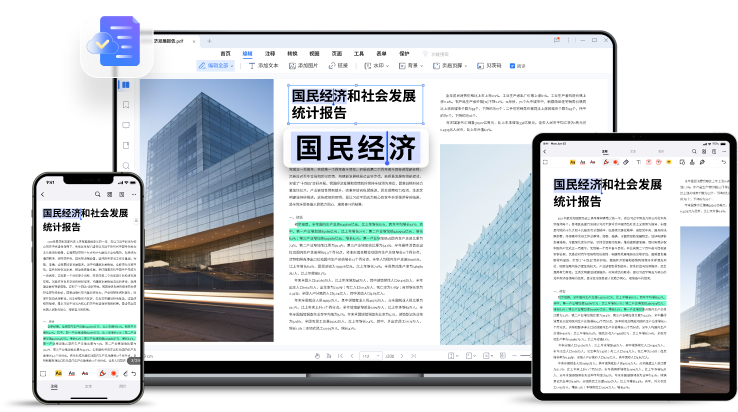
在使用万兴PDF软件进行编辑时,可编辑的范围是非常广的,用户也能够像word一样编辑PDF,具体来说可以修改文字、增加文字、修改图片、替换图片、插入超链接、更改超级链接、更改字体颜色和大小、增加水印、更换背景、调整页眉页脚等。
如果想在PDF上输入文字内容,相关的步骤为:
步骤一:使用万兴PDF软件,打开PDF文件。
步骤二:点击万兴PDF软件导航菜单中的“编辑/文本”。

步骤三:滑动PDF文件,将光标移动至需要输入文字的地方,单击后会弹出文本输入框,然后在文本框内输入新的文字内容。
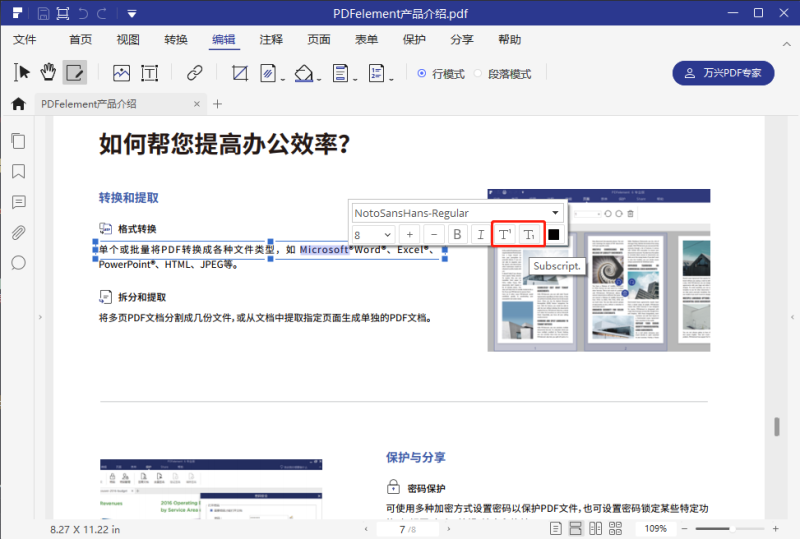
步骤四:调整新输入文字格式。在完成文字输入后,可以直接对文字的字体、大小、颜色、排版等进行调整。
步骤五:保存PDF文件。在完成文字输入后,点击“文件/保存”,这样就完成了,在PDF文档中直接增加文字内容。
二、使用转换功能进行文字增加。
在PDF文档中增加文字内容时,我们也可以通过转换的方式来实现,不过在使用这种方式增加文字时,前后我们需要转换两次,具体的步骤为:
步骤一:使用PDF软件打开PDF文档,点击转换功能,将PDF文档转换为可以编辑的word或者excel等格式的文档。这里要注意所使用的PDF软件,要能够提供文档转换功能。
步骤二:在转换后的文档中添加文字。在完成文档转换后,用户可以直接在word或excel等文档中添加文字。在进行文字添加的过程中,可以结合原文档的格式及排版进行添加,也可以单独对文字进行调整。
步骤三:将文档转换为PDF格式文件。在完成文档文字增加后,点击保存;然后再点击PDF软件的转换功能,此时要选择“转换为PDF”;或者也可以直接通过另存为的方式,将文档另存为PDF格式文件,但这里也要注意,可能有些文档无法选择这种方式,比如数据量比较多的表格。
怎样在PDF上输入文字内容?上述两种方式都是可以实现的,不过这两种方法相比较,选择使用万兴PDF软件要更直接,更方便,并且这种输入文字内容的方式所对应的效率也更高。

